如何在 Outlook 365 的通讯录中添加联系人
在Microsoft Outlook中,您可以在通讯录中添加联系人。在通讯录中保存联系人有助于用户组织有关人员的信息。联系人类似于保存个人资料图片、街道地址和电话号码等信息的电子卡。
Outlook中的联系人和通讯录(Address Book)有什么区别?
通讯录(Contacts)和通讯录(Address Book)之间的区别在于,通讯录(Contacts)是联系人的外部列表,而通讯录包含有关您的熟人或工作人员的信息。
如何在Outlook通讯录(Address Book)中添加联系人
- 启动展望
- 您可以打开一条消息,您将看到在From、To、Cc 或 Bc的这些行之一中显示的人员电子邮件
- 右键单击(Right-click)电子邮件并选择添加(Add)到Outlook 联系人(Outlook Contacts)。
- 在添加(Add)到Outlook 联系人窗口(Outlook Contacts Window)中,填写有关联系人的详细信息
- 选择保存并关闭
- 联系人已保存
启动 Outlook。
打开要添加到通讯录中的联系人的消息。

进入消息窗口后,您将看到在From(From)、To、Cc或Bc这些行之一中显示的人员电子邮件。
右键单击电子邮件并从上下文菜单中选择添加到 Outlook 联系人。(Add to Outlook Contacts)

打开联系人窗口后,在显示的联系人表单详细信息中填写有关联系人的详细信息,例如姓名(Name)、互联网(Internet )详细信息、电话号码(Phone numbers,) 和个人地址(Addresses)。
您还可以添加代表个人的照片。
在联系人(Contacts)窗口的左上角,您将看到保存并关闭(Save and Close)按钮。
单击保存并关闭(Save and Close)按钮。
联系人已保存。
您也可以从头开始添加联系人,有两种方法可以做到。
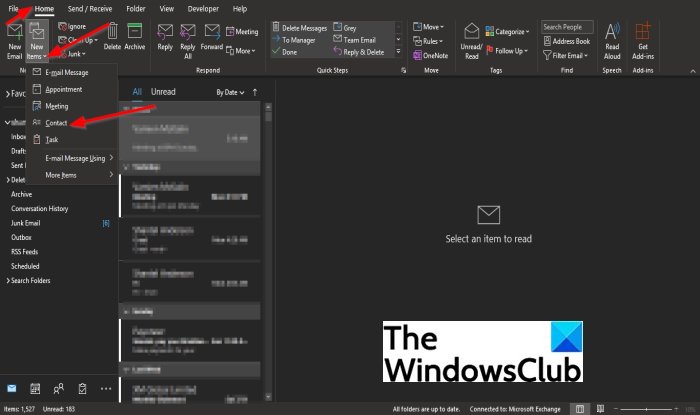
方法一是单击主页选项卡上的(Home)新项目(New Items)按钮,然后从列表中选择联系人。(Contact)
将打开一个联系人窗口,填写详细信息并选择保存并关闭(Save and Close)以保存输入的详细信息。

方法二是点击outlook窗口左下角的人物。(People)

在“人员(People)”窗口的左上角,单击“新建”(New)组中的“新建联系人”。(New Contact)
将打开一个联系人窗口,填写详细信息并选择保存并关闭(Save and Close)以保存输入的详细信息。
Outlook中的(Outlook)联系人(Contacts)和建议的(Suggested) 联系人(Contacts)有什么区别?
联系人是您希望在您的联系人文件夹中的个人,而建议的联系人是您希望向其发送邮件但他们不在您的联系人文件夹中的个人。
我们希望本教程可以帮助您理解;如何在Outlook 365(Outlook 365)的通讯录中添加联系人;如果您对本教程有任何疑问,请告诉我们。
Related posts
如何在Outlook找到Address Book
Backup Inbox使用UpSafe Office 365 Outlook Backup Freeware
如何在Mac中抑制Outlook中的AutoDiscover Redirect警告
Outlook连接到Office 365时,请继续在密码询问
手动将联系人添加到 Windows Live Mail 通讯簿
如何在Windows 10上修复Outlook Error 0X800408FC
如何归档Emails并检索Outlook中的存档电子邮件
如何在Outlook.com中安排电子邮件使用Send Later button
如何在Outlook清空Junk Email Folder
在Outlook.com or Desktop应用程序中无法将文件附加到电子邮件[修复]
Convert NSF至PST使用免费NSF至PST converter工具
如何发送卡在Microsoft Outlook client Outbox中卡的电子邮件
如何优化Outlook mobile应用程序为您的手机
Stop Outlook从电子邮件自动添加Calendar事件
书评 - 傻瓜版 Microsoft Office 365
如何在Outlook发出会议邀请
Font size在Windows 10中Outlook回复电子邮件时更改
如何在Edge中添加Outlook Smart Tile至New Tab Page
Outlook Error 80041004同步您的folder hierarchy
如何在Outlook.com转发电子邮件或禁用未经授权的转发
